Yksi suurimmista ongelmista, joka on vaivannut Windows XP: tä, on se, että sillä ei ole koskaan ollut mahdollisuutta asentaa itseään uudempiin laitteisiin ilman lisätoimia. Vaikka SATA-, AHCI- ja RAID-yhteensopivat tallennusohjaimet ovat olleet olemassa jo useita vuosia, Windows XP: n asennus-CD ei ole koskaan saanut kykyä asentaa suoraan tähän laitteistoon, ja tarvitset levykettä, jolla on tarvittavat ohjaimet XP: n tunnistamiseksi kiintolevyt asennuksen aikana. Jos et käytä ohjainlevykettä, saat pelätyn "Asennusohjelma ei löytänyt tietokoneellesi asennettua kiintolevyä" -virheen.
Lataa levyke-SATA / RAID -ohjain, purkaa se levykkeelle ja asennetessasi XP: tä sinun on sitten painettava F6 määritettyyn aikaan ohjaimen asentamiseksi. Useimmissa pöytätietokoneissa ja kaikissa kannettavissa tietokoneissa ei kuitenkaan ole nykyään levykeasemaa, ja mikä pahempaa on, et voi käyttää mitään muuta, kuten USB-tikkua, ohjainten asettamiseen, sen on oltava levykeasema. Vaikka voit käyttää ulkoista USB-levykeasemaa, olisi hukkaa ostaa se vain Windows XP: n asentamiseen. Äskettäin löysimme kiertotavan, jonka avulla voit asentaa SATA-ohjaimet USB-muistitikulta F6-painikkeen painamisen jälkeen, mutta tämän ratkaisun tiedetään, että se ei toimi sataprosenttisesti kaikilla tietokoneilla.
Voit integroida levyke-SATA / RAID-ohjaimen Windows XP -levylle saadaksesi käyttämään levykeasemaa. Tällä tavalla voit asentaa Windows XP: n SATA-kiintolevylle käyttämättä levykeasemaa ollenkaan, koska ohjain on jo CD-levyllä. Sinulla on oltava XP-CD tai kiintolevylle tallennetut lähdetiedostot, levyke-SATA / RAID-ohjain, jonka voi ladata emolevyn valmistajan verkkosivustolta, ja CD / DVD-kirjoitin. Tässä on 2 tapaa integroida SATA-ohjaimet Windows XP -CD-levylle, mikä mahdollistaa asennuksen ilman levykeaseman käyttöä.
1: Integroi SATA-ohjaimet nLiten avulla
Tämä ensimmäinen menetelmä käyttää päivitystä ja ohjainten integrointityökalua nLite ohjainten lisäämiseen Windows XP CD -levylle. Lähes kaikki, jotka haluavat mukauttaa Windows XP: n asennus-CD-levyjään, ovat kuulleet tästä työkalusta.
1. Lataa ja asenna nLite.
2. Lataa SATA-ohjain emolevyn tai kannettavan tietokoneen valmistajan verkkosivuilta ja kopioi se uuteen kansioon. Voit vaihtoehtoisesti ladata uudemman ohjaimen SATA- tai RAID-piirisarjan valmistajalta, kuten Intelin verkkosivustolta tulevat ohjaimet niiden piirisarjoille. Varmista, että hankit itsenäisen levyke-ohjaimen, mikäli saatavana, tai ohjainpaketin, joka sisältää levyke-ohjaimen.

3. Suorita nLite ja valitse käytettävä kieli. Seuraavaksi sinun on määritettävä, missä Windows XP: n asennustiedostot ovat. Jos sinulla on jo kiintolevyllä kansio, jossa on XP CD -sisältö, osoita siihen. Jos ei, aseta XP-CD-levy ja selaa levyaseman kirjainta, valitse kansio, johon se tallennetaan, ja odota sitten kopiointia. Napsauta Seuraava, kun olet valmis, ja Seuraava uudelleen, kun haluat ohittaa Esiasetukset-näytön.
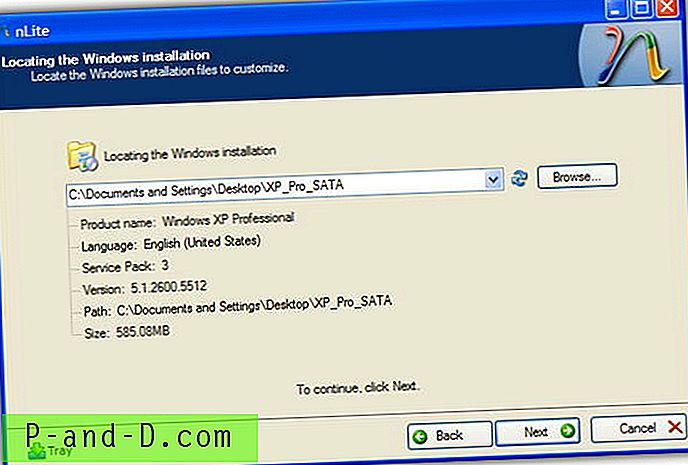
4. Napsauta Tehtävien valinta -kohdassa Ohjaimet ja käynnistyvä ISO. Napsauta Seuraava.
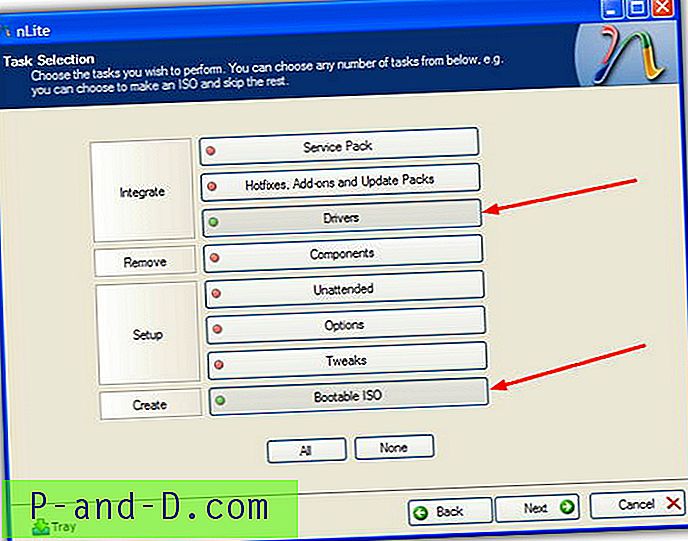
5. Napsauta nyt alareunassa olevaa Lisää-painiketta ja valitse ”Usean ohjaimen kansio”, valitse kansio, jossa puretut ohjaimet ovat ja napsauta OK. Jos valintoja on useita, valitse oikeat integroitavat ohjaimet. Älä esimerkiksi valitse 64-bittisiä ohjaimia 32-bittisessä Windows XP: ssä. Napsauta OK, kun olet valinnut ohjaimet. Napsauta Seuraava.
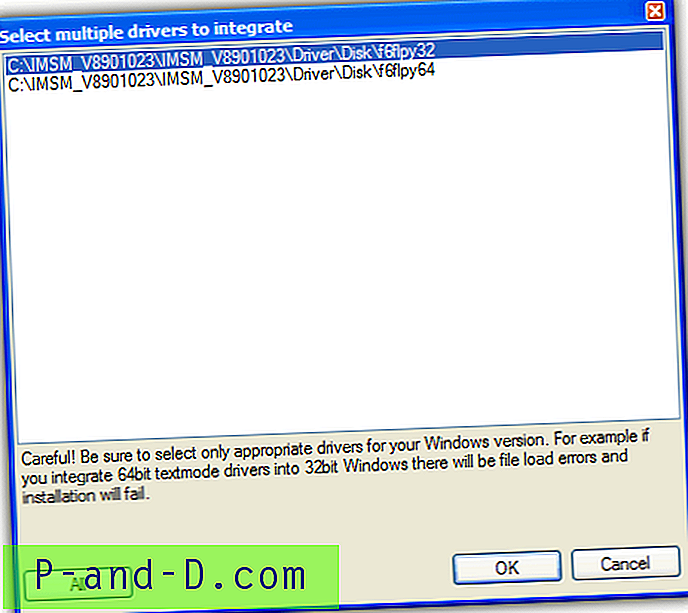
6. Jos tämä seuraava näyttö ei tule näkyviin, sinulla ei ole oikeaa ohjainta. Ohjaimen on oltava Textmode-tyyppiä eikä PNP-tyyppiä sisällytettäväksi XP-asetukseen. Varmista, että Textmode-ohjain on valittu tila, ja valitse järjestelmäsi tarkka laitteistopiirisarja. Jos et ole varma, tarkista ohjeet tai valmistajan verkkosivusto. Alla olevaa laitteistoa varten haluamme Intel ICH9R -piirisarjan. Valitse tarvittavat ohjaimet ja napsauta OK ja napsauta sitten Seuraava ja lopuksi OK aloittaaksesi prosessin.
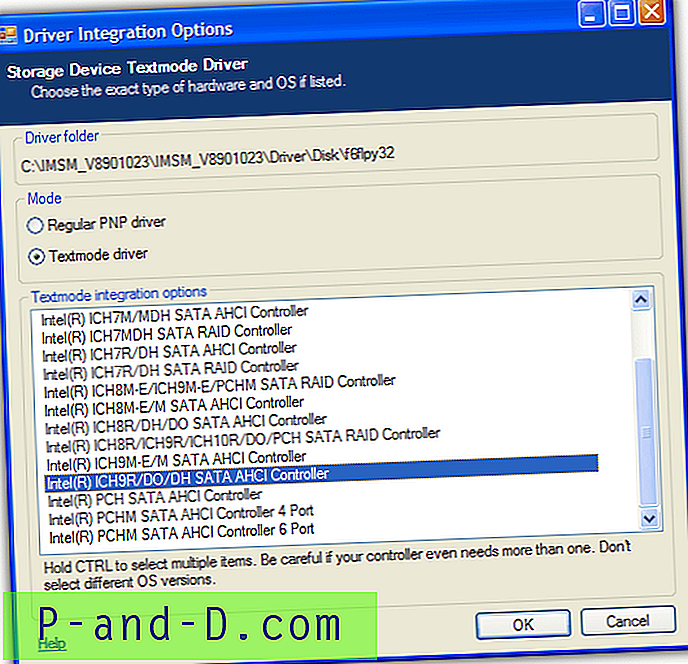
7. Kun integrointi on valmis, napsauta Seuraava siirtyäksesi ISO-luonti- ja polttamisnäyttöön. Voit luoda käynnistyvän ISO-levyn polttaaksesi CD-levylle myöhemmin tai jopa polttamalla CD-levylle suoraan käyttämällä Direct Burn -vaihtoehtoa. Luo ja tallenna ISO-tiedosto napsauttamalla Luo kuva -vaihtoehtoa ja sitten Tee ISO. ISO-tiedoston avulla voit sitten asentaa Windows XP: n USB-muistitikulta.
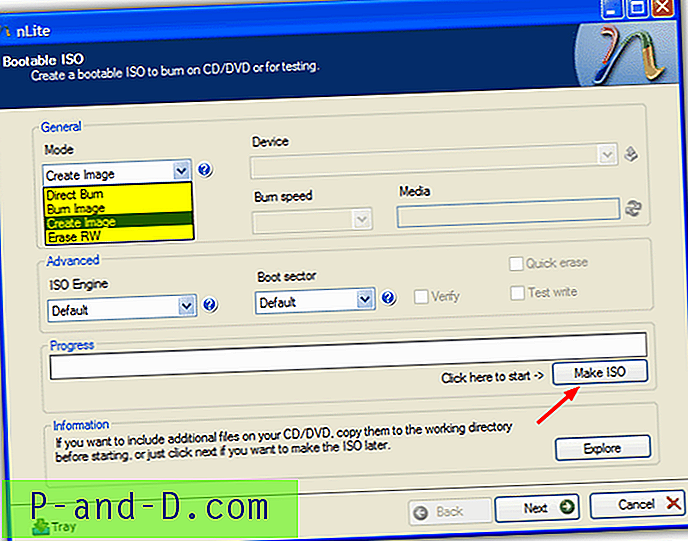
Seuraava sivulla 2 oleva integrointimenetelmä on paljon helpompi toimia, jos et löydä oikeaa levyke-SATA / RAID-ohjainta, koska se tekee universaalisesta SATA Windows -CD-levystä.
1 2Seuraava › Näytä kaikki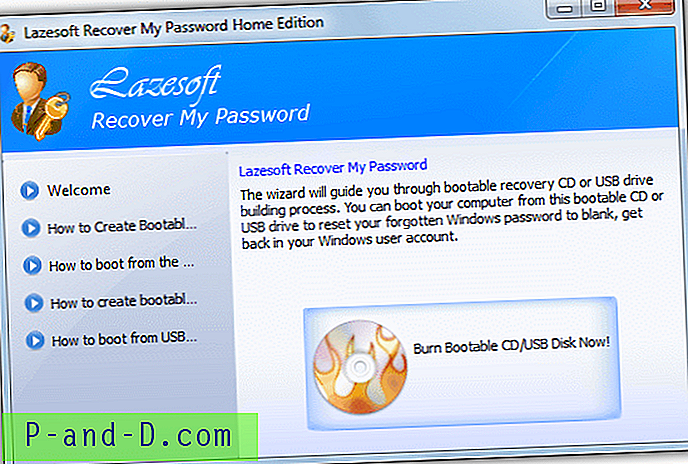



![[Päivitetty] Kuinka asentaa Exodus (Covenant) Kodi 17+- ja Kodi 18 -käyttöjärjestelmiin?](http://p-and-d.com/img/tech-tips/701/how-install-exodus-kodi-17.jpg)
